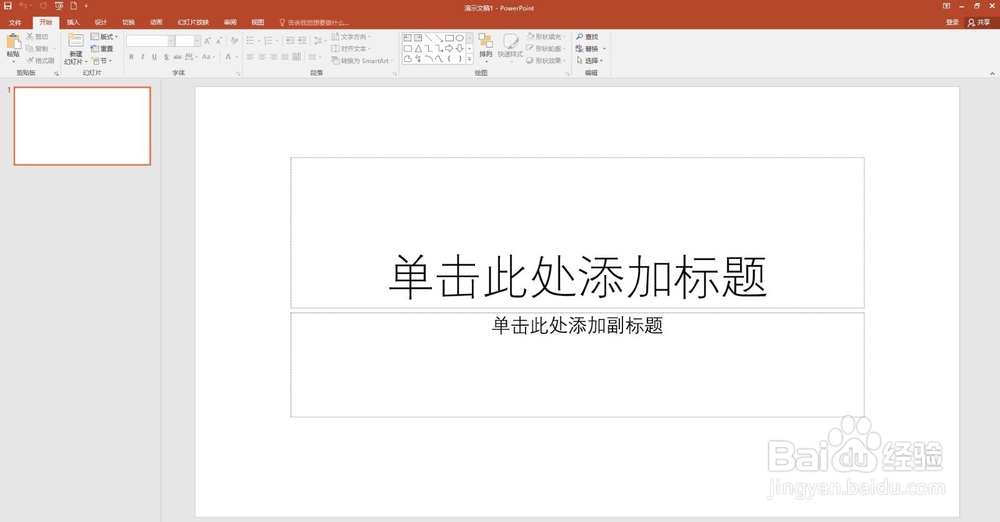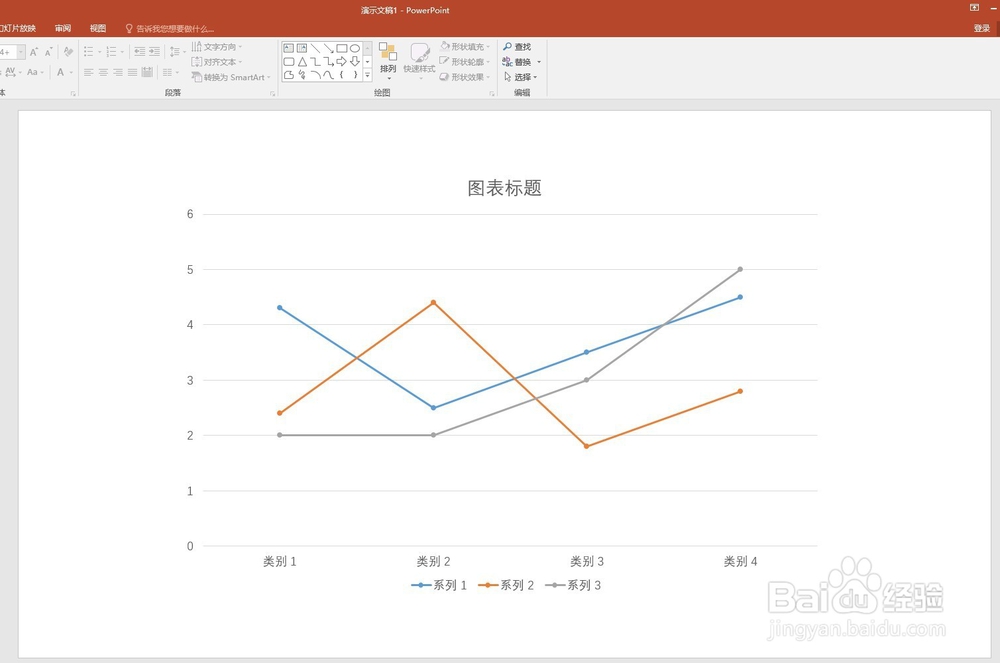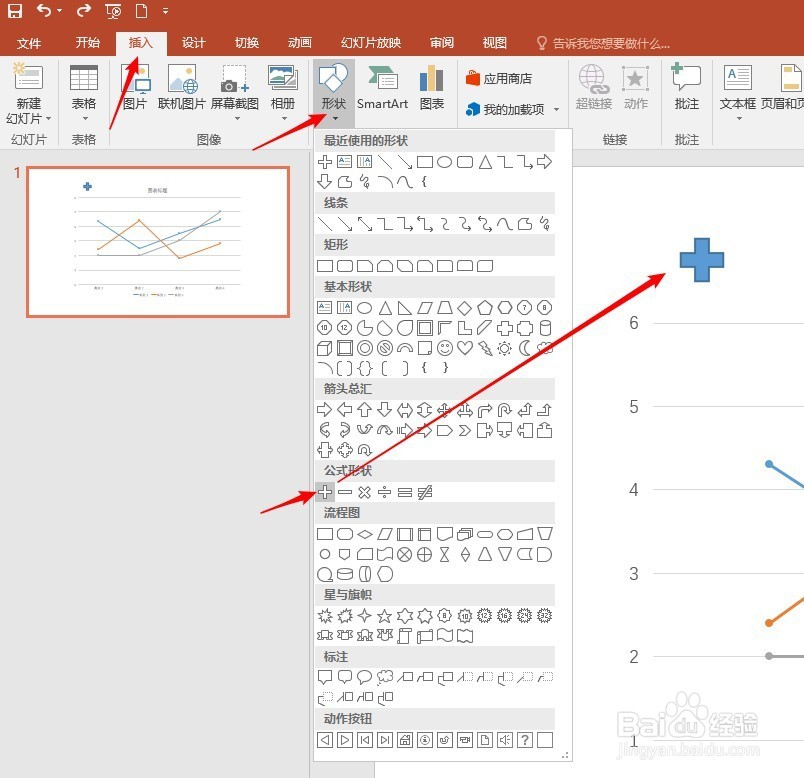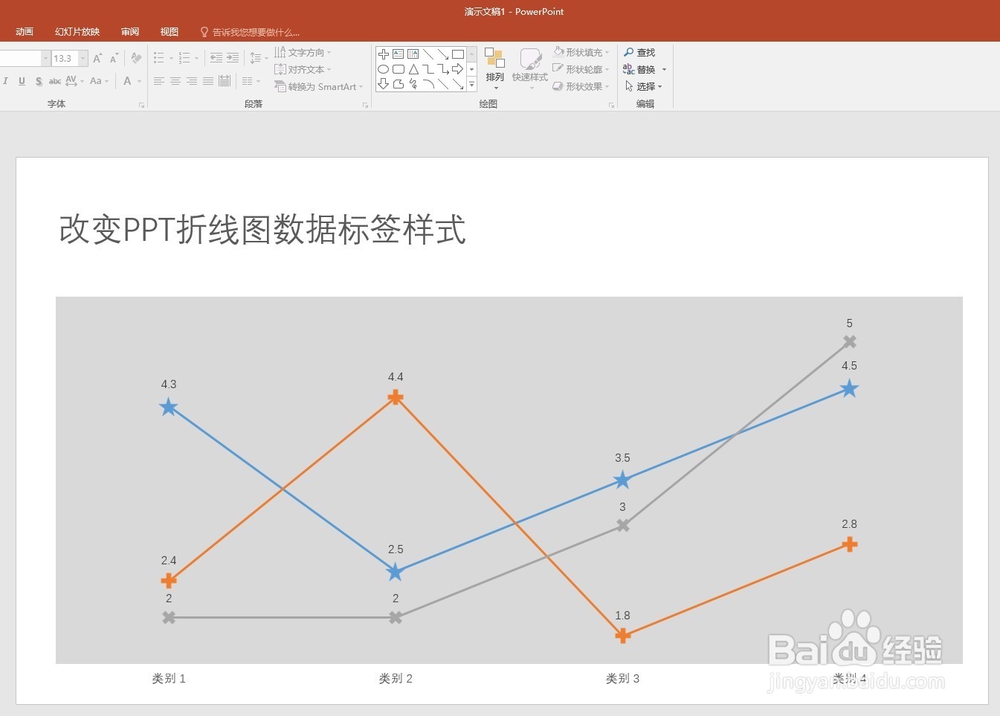改变PPT折线图数据标签样式
1、打开PPT,建立空白演示文稿。
2、点击【插入】—【图表】—【折线图】—【带数据标记的折线图】。
3、点击【确定】后,就得到默认样式的折线图。
4、点击【插入】—【形状】,选择一种形状,绘制一个作为数据标签的图形。
5、为这个图形设置填充色和咐搭趔涮边框,然后按Ctrl+C复制,再点选折线中的数据标签,然后按Ctrl+V粘贴,就把内置的数据标签替换成了这个图形。
6、同样,可以使用其他图形,复制粘贴到其他折线的数据标签中。
7、最后,再对图表其他元素进行美化,即得到最终效果图。
声明:本网站引用、摘录或转载内容仅供网站访问者交流或参考,不代表本站立场,如存在版权或非法内容,请联系站长删除,联系邮箱:site.kefu@qq.com。
阅读量:43
阅读量:23
阅读量:29
阅读量:46
阅读量:60